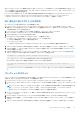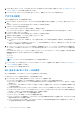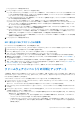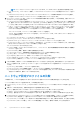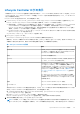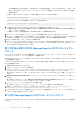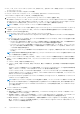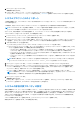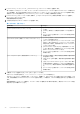Users Guide
Table Of Contents
- Microsoft System Center Configuration Manager 用 Dell Lifecycle Controller Integration バージョン 3.0 ユーザーズ ガイド
- 目次
- Microsoft System Center Configuration Manager 用 Dell Lifecycle Controller Integration(DLCI)について
- 使用事例シナリオ
- Dell Lifecycle Controller Integration の使用
- DLCI のライセンス付与
- Dell Connections License Manager での Dell Lifecycle Controller Integration の設定
- ターゲットシステムの設定
- 自動検出とハンドシェイク
- タスクシーケンスからのドライバの適用
- タスクシーケンスメディアのブータブル ISO の作成
- System Viewer ユーティリティ
- Configuration Utility
- Integrated Dell Remote Access Controller コンソールの起動
- Task Viewer
- Dell Lifecycle Controller Integration を使用して実行できる追加タスク
- Configuration Utility の使用
- サーバーのインポートユーティリティの使用
- System Viewer ユーティリティの使用
- トラブルシューティング
- 関連文書とリソース
6. [Next](次へ)をクリックします。
概要画面が表示されます。
7. [Finish](終了)をクリックして、バックアッププロセスを Task Viewer に送信します。
メッセージ Task submission complete. が表示されます。Task Viewer を起動してタスクのステータスを表示できます。
システムプロファイルのインポート
この機能を使用すると、システムのファームウェアおよび設定のバックアップをインポートし、バックアップの取得元と同じシス
テムに復元できます。
この機能は、以前にシステムプロファイルのバックアップイメージを取得したことがある場合にのみ使用可能です。
メモ: システムのマザーボードを交換する場合は、ハードウェアを同じ場所に再度取り付けるようにしてください。たとえば、
バックアップ中に使用したのと同じ PCI スロットに NIC PCI カードを取り付けます。
オプションで、現在の仮想ディスクの設定を削除して、バックアップイメージファイルから設定を復元することもできます。
システムプロファイルをインポートするには、次の手順を実行します。
1. [System Viewer] ユーティリティで、[Platform Restore](プラットフォーム復元)を選択します。
[Platform Restore](プラットフォーム復元)画面が表示されます。
2. [Platform Restore](プラットフォーム復元)画面で、[Import Server Profile](サーバープロファイルのインポート)オプショ
ンを選択し、[Next](次へ)をクリックします。vFlash メディアまたは共有の場所を選択するオプションが表示されます。
3. 次のいずれかのオプションを選択します。
● [vFlash media](vFlash メディア):iDRAC vFlash カードからバックアップイメージを復元します。
● [Network share](ネットワーク共有):ネットワークの共有ロケーションからバックアップイメージを復元します。このオ
プションを選択する場合は、次の情報を指定する必要があります。
○ [Existing share](既存の共有):バックアップイメージを保存している共有ロケーションを指定します。ドロップダウン
リストには、以前システムまたはコレクション用にバックアップファイルを作成した共有のリストが含まれます。
○ [User name](ユーザー名):共有ロケーションにアクセスするためのユーザー名を指定します。次の形式でユーザー名
を指定する必要があります:Domain\<username>
○ [Password(パスワード)]:共有の場所にアクセスするためのパスワードを入力し、確認のためにそのパスワードを再入
力します。
メモ: Recur(繰り返し)スケジュールオプションを使用して作成されたバックアップファイルをインポートするときは、
バックアップファイルにプレフィックス <Recurrence number>_<Prefix>を付けるようにしてください。
4. [Next](次へ) をクリックします。バックアップ中に指定したバックアップファイルのパスフレーズを入力します。
5. [Next](次へ) をクリックします。バックアップファイルのインポート中に、現在の RAID コントローラ設定を保持するか、
バックアップ済み設定をバックアップファイルから復元するかを選択できます。次のいずれかのオプションを選択します。
● [Preserve(保持)]: 既存の RAID コントローラ設定を保持します。
● [Delete(削除)]: 既存の RAID コントローラ設定を削除し、バックアップファイルから設定をインポートします。
メモ: この操作では、バックアップ中に仮想ディスクにあった内容は復元されません。たとえば、オペレーティングシステ
ムがあります。この操作は、空の仮想ディスクを作成し属性を設定するだけです。
6. [Next](次へ) をクリックします。
概要画面が表示されます。
7. [Finish](終了)をクリックして、バックアップファイルのインポートを開始し、タスクを [Task Viewer] に送信します。
[Task Viewer] を起動して、タスクのステータスを表示することができます。
システムの部品交換プロパティの設定
部品交換機能によって、ファームウェアの自動アップデート、システムに新たに取り付けたコンポーネントの設定、またはその両
方を元の部品のコンポーネントに適合させるため行います。元の部品のコンポーネントに適合させるため、新しく取り付けたコン
ポーネントに、PowerEdge RAID コントローラ、NIC、または電源装置を含めることができます。この機能は、Lifecycle Controller
ではデフォルトで無効に設定されていますが、 DLCI を使って必要に応じて有効にできます。これはライセンス対象機能のため、
Dell vFlash SD カードが必要です。
システムの部品交換プロパティを設定するには、[System Viewer] ユーティリティを使用します。
部品交換プロパティを設定するには、次の手順を実行します。
System Viewer ユーティリティの使用 59